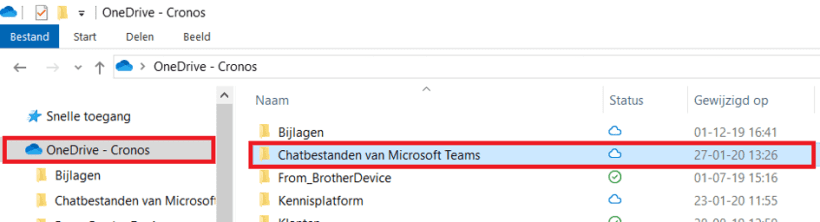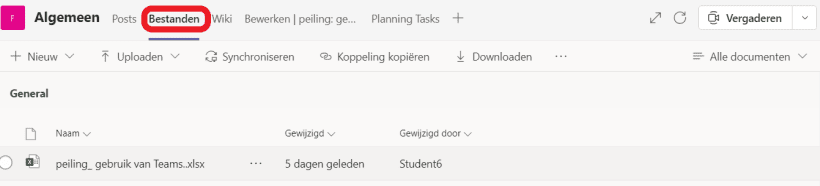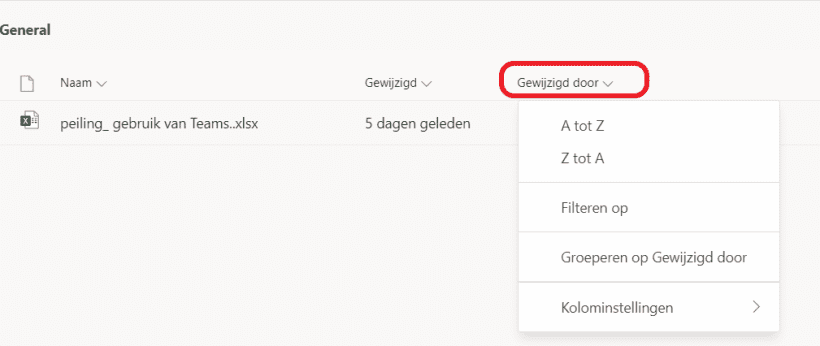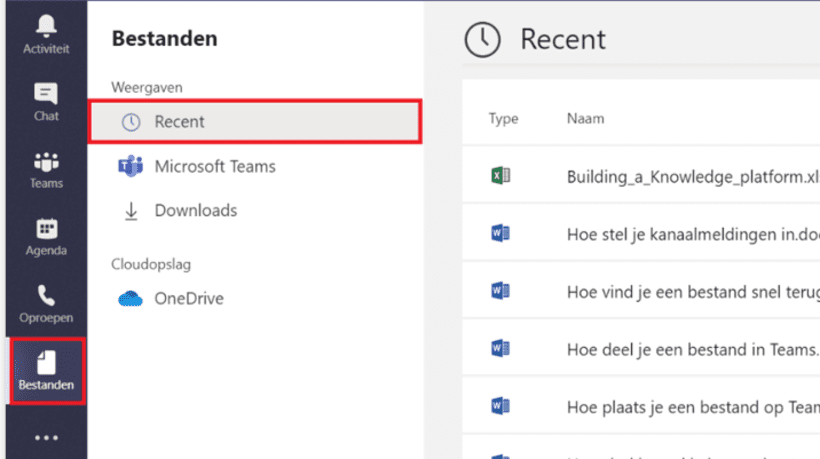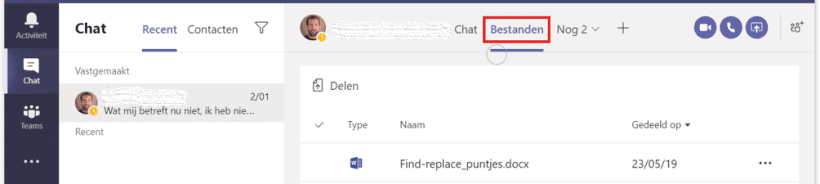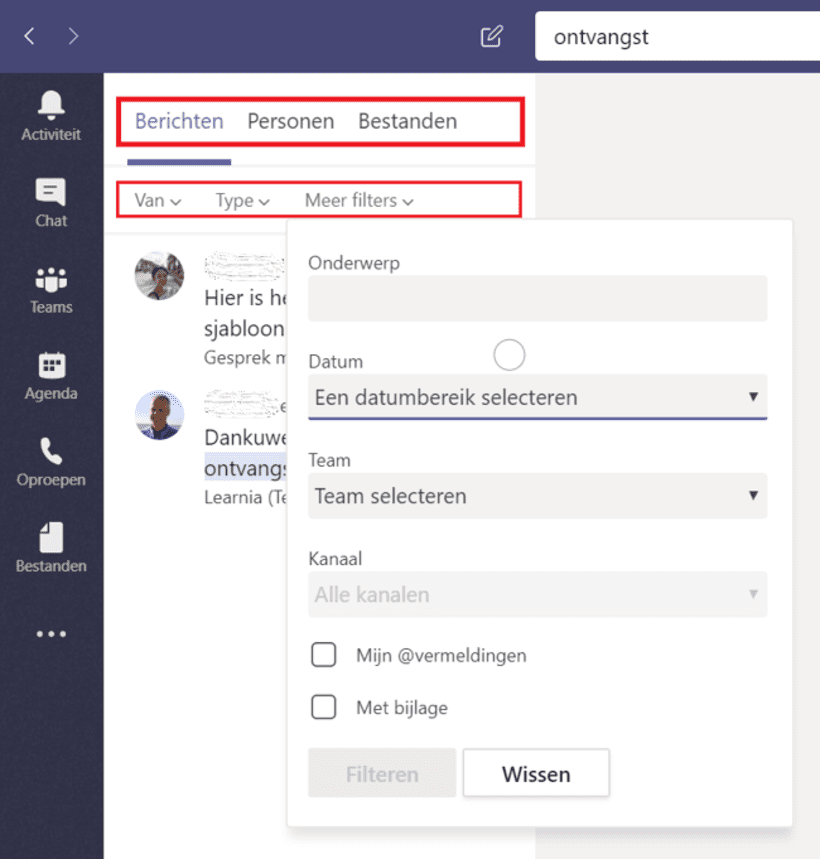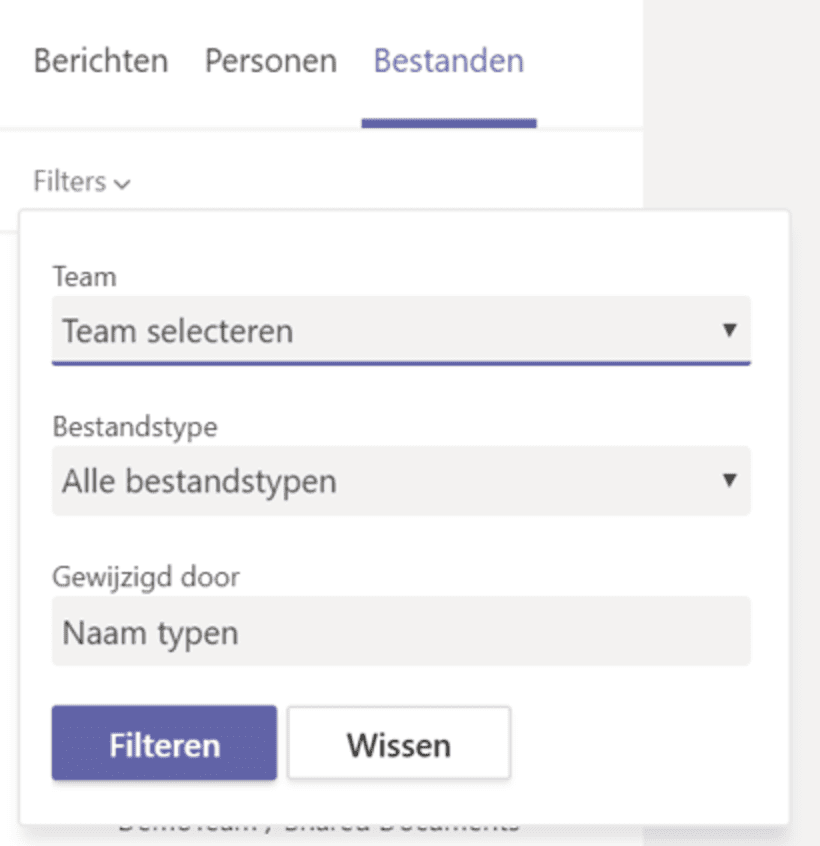Hoe vind je snel een bestand terug?
Omdat Teams gebouwd is op een SharePointstructuur, kan je er ook heel gemakkelijk bestanden beheren en delen. Er zijn verschillende manieren om een bestand dat in Teams opgeladen of gedeeld werd, terug te vinden. Hoe je best op zoek gaat naar het bestand, hangt af van het feit of je weet waar het bestand staat, of het onlangs werd aangemaakt of gewijzigd, en of je iets weet over de naam/inhoud van het bestand.
Je weet precies waar het bestand staat
In een kanaal
- Stap 1
Als je nog weet in welk kanaal het bestand staat, ga dan naar het kanaal.
- Stap 2
Klik bovenaan op het tabblad Bestanden.
Standaard zie je nu alle bestanden (en eventuele mappen) van het geselecteerde kanaal. - Stap 3
Net als in SharePoint, kan je je zoekresultaten verfijnen door de bestanden in de lijst te sorteren en filteren.
Klik daarvoor op de kolomkop van de eigenschap waarop je wil sorteren en/of filteren.
Je weet ongeveer waar het bestand staat
- Stap 1
Kies in het linkermenu voor Bestanden.
- Stap 2
Hier heb je vier mogelijkheden om je bestanden op te lijsten; kies de gewenste weergave.
- Recent: alle bestanden die onlangs toegevoegd aan of gewijzigd in Teams, SharePoint en OneDrive.
- Microsoft Teams: alle bestanden gedeeld in je teams en kanalen (via Bestanden-tab of post)
- Downloads: alle bestanden die je in Teams hebt gedownload
- OneDrive: alle mappen en bestanden van jouw OneDrive voor Bedrijven-account
In een chat (privé- of groepsgesprek)
- Stap 1
Als je nog weet in welk chatgesprek het bestand werd gedeeld, ga dan naar dat gesprek.
- Stap 2
Klik bovenaan op het tabblad Bestanden.
Je weet niet (meer) waar het bestand staat

Als je niet weet waar in Teams je het bestand moet gaan zoeken, kan je een trefwoord ingeven in het algemene zoekveld bovenaan.
- Stap 1
Typ het trefwoord in het zoekveld en druk op <ENTER>
- Stap 2
Aan de linkerkant krijg je een lijst met zoekresultaten, door tabbladen ingedeeld in de categorieën
berichten, personen en bestanden.- Werd het bestand gedeeld in een chat- of kanaalgesprek, kies dan tabblad Berichten. Hier kan je nog filteren op afzender, berichttype (kanaal- of chatbericht), datum, enz.
- Onder het tabblad Bestanden, kan je o.a. filteren op team en bestandstype. Hier vind je enkel bestanden terug die in een kanaal werden gepost of opgeladen.
Tip
Bestanden die je in een privé- of groepschat deelt, worden in je OneDrive voor Bedrijven opgeslagen in de map ‘Chatbestanden van Microsoft Teams’. Deze map wordt pas aangemaakt als je voor de eerste keer een bestand via chat deelt. De bestanden die anderen met jou delen in een chat komen daar niet in terecht.